Vytváříme scénu v Autodesk Showcase 2011
Autodesk Showcase umožňuje velmi úzkou integraci návrhů vytvořených v řadě formátů včetně Autodesk Inventoru. Dnešní článek věnuji základům vytvoření scény z Autodesk Inventoru. Jistě se někteří zepta…
Autodesk Showcase umožňuje velmi úzkou integraci návrhů vytvořených v řadě formátů včetně Autodesk Inventoru. Dnešní článek věnuji základům vytvoření scény z Autodesk Inventoru. Jistě se někteří zeptají, k čemu je to vůbec dobré, když Autodesk Inventor má velmi kvalitní Inventor Studio. V Autodesk Showcase ovšem využijete skvělých možností on-line vizualizace, která je výrazně kvalitnější a výkonnější, než dynamická vizualizace v Autodesk Inventoru a získáte navíc možnost vytvoření příjemné prezentace variant výrobku. Oproti vizualizaci v 3ds max je postup výrazně jednodušší se zachováním všech špičkových akceptů dynamické vizualizace postavené na nejnovějších standardech grafické akcelerace.
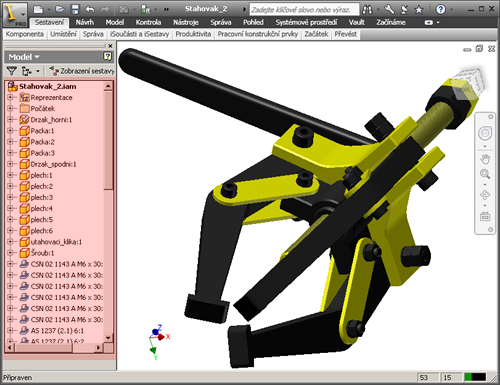
Originální sestava rozložená do součástí v Autodesk Inventoru 2011
Autodesk Showcase využívá pro import samostatné aplikace, která umožňuje s uživatelsky definovanou kvalitou detailu načíst celou řadu grafických formátů včetně těch nativních, které jsou k dispozici v konstrukčních aplikacích. DirectConnect 2011 umí zpracovávat tedy nejen výměnné formáty, ale také nativní soubory aplikací CATIA, Granite, Inventor, SolidWorks, Pro/ENGINEER atd. Samozřejmostí je také podpora formátu Siemens PLM JT.
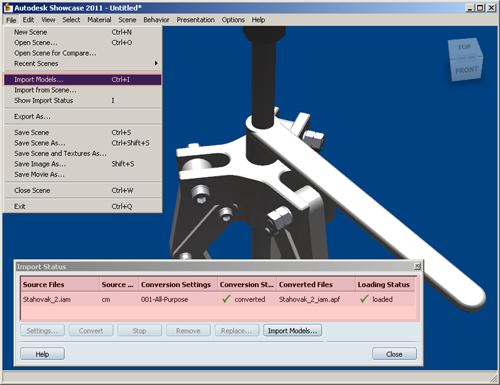
Import sestavy v předem definované kvalitě detailu
Importní filtr umožňuje definovat několik stupňů úrovně detailu. Osobně za zásadní výhodu filtru považuji spíš to, že zcela přesně dodržuje topologii načtené sestavy, což má podstatný přínos především pro snadné přiřazování materiálů, případně jejich animaci.
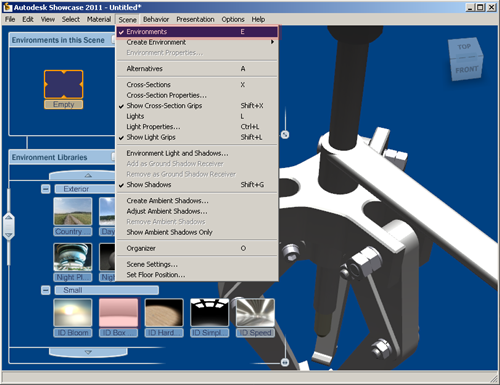
Základní definice prostředí scény
Po načtení součástí sestavy vytvořené v Autodesk Inventoru jsou objekty vloženy do počátku souřadného systému bez definovaného prostředí. To je možné vybrat z nabízených variant, případně vytvořit vlastní. Za ideální začátek považuji klasické pozadí pro statické focení, které je v Autodesk Showcase zastoupeno bílou základní deskou a pozadím ve tvaru vnitřního povrchu části koule. Pro prezentaci výrobku je tato varianta velmi vhodná, neobsahuje žádnou rušivou geometrii. Po aktivaci pozadí je nutné v našem případě přesunout pozici jeho středu.
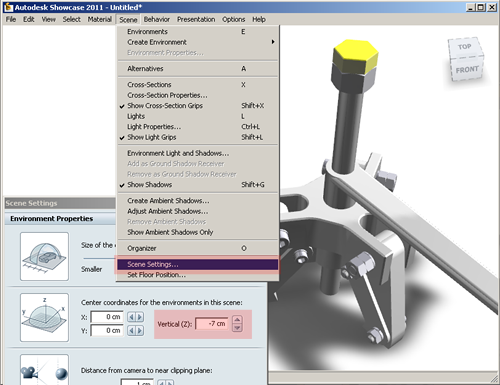
Modifikace umístění sestavy vůči prostředí
Autodesk Showcase obsahuje velmi propracovanou databázi materiálů. V knihovně jsou zastoupeny jak kontinuální odstíny, tak složité textury s povrchovými nerovnostmi. Pro ukázku jsou použity v první řadě kovové materiály s efektem neobrobeného odlitku.
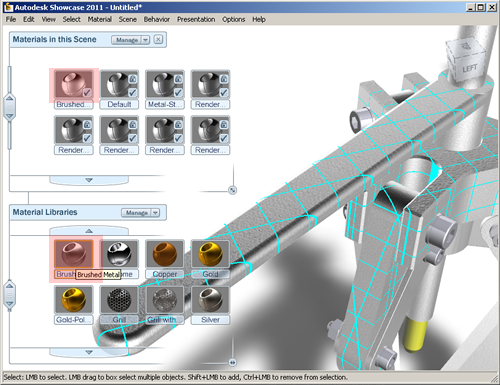
Definice kovového materiálu s odlévaným vzorem
Povrchové nerovnosti lze řídit obdobně jako v 3ds max pomocí řady nastavení. Na rozdíl od tohoto produktu má ovšem Autodesk Showcase jinak řešenu správu jednotlivých vlastností povrchů s cílem maximální dostupnosti všech potřebných funkcí v jediném dialogovém panelu.
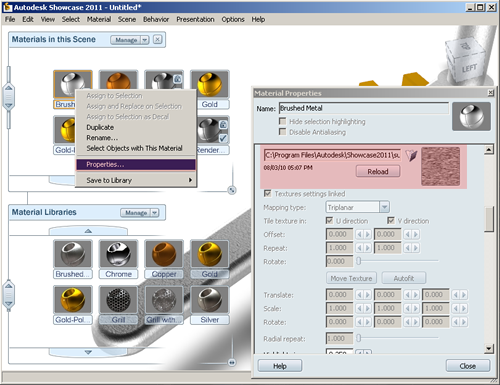
Změna nastavení nerovností a povrchu
Z dialogového panelu materiálů jsou materiály přiřazovány na efektní animovaný výběr součástí v sestavě. Samozřejmě lze vytvořit libovolný jiný materiál, případně modifikovat některý ze stávajících v materiálové knihovně.
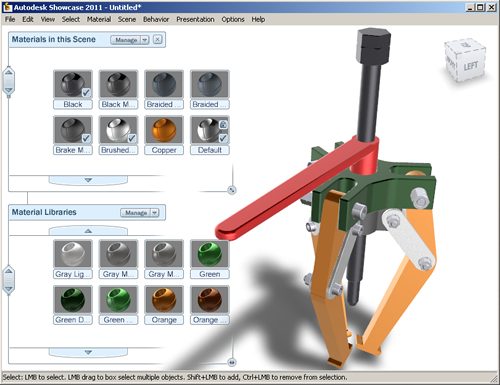
Přiřazení povrchových barev
Finálním krokem v tvorbě grafického podání prezentace sestavy může být například modifikace vrženého stínu, který dokreslí věrné podání vizualizace, případně modifikace pozadí.
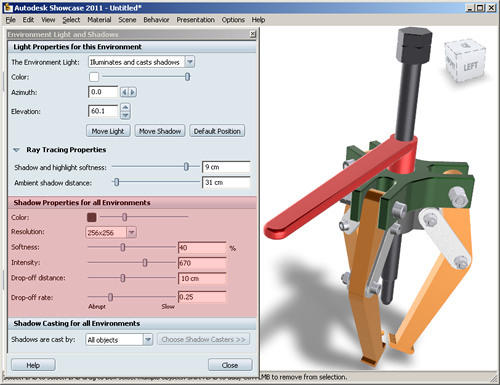
Modifikace stínu a jeho rozptylu
Vytvořené varianty prezentovaného výroku je možné přehledně a postupně ukládat do uspořádané prezentace. Po jednoduchou ukázku je upraveno barevné podání sestavy a to uloženo jako samostatná grafická prezentace.
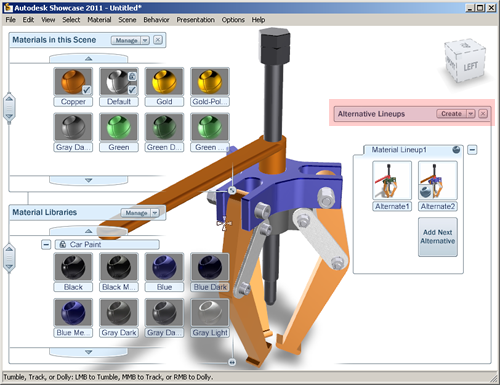
Vytvoření druhé barevné varianty
Související články:
- Vytváříme scénu v Autodesk Showcase 2011



